Der Export eines Objekts bewirkt die Umwandlung von Datensätzen einer Entire Operations-Datenbank in ein externes Textformat.
Der Export von Objekten über den Entire Operations GUI Client ist nur möglich, wenn der entsprechende Monitor-Prozess auf dem Server läuft. Die Ausführung aller Importe und Exporte erfolgt asynchron.
Sie können Objekte mit der bei einem Knoten oder einen Unterknoten vorhandenen Export-Funktion exportieren. Alternativ können Sie die unter dem Knoten Allgemein vorhandene Import/Export-Funktion benutzen. In dieser Anleitung wird die Benutzung beider Möglichkeiten beschrieben.
![]() Um einen einzelnen Knoten oder mehrere Knoten zu exportieren:
Um einen einzelnen Knoten oder mehrere Knoten zu exportieren:
Markieren Sie im Objekt-Arbeitsbereich einen Knoten oder einen Unterknoten. Rufen Sie das Kontextmenü auf, und wählen Sie .
Das Dialogfenster Export Objekte erscheint.
Beispiel für Speicherart Natural-Source:
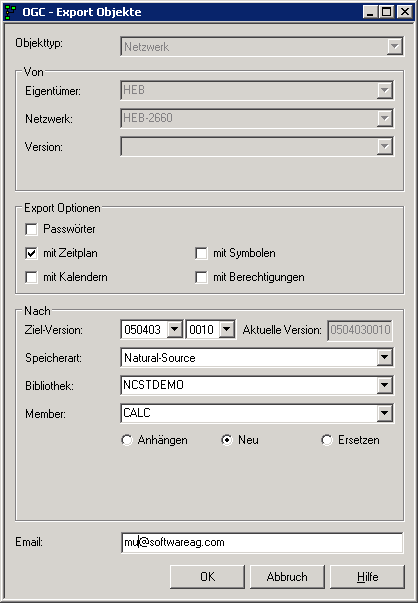
Beispiel für Speicherart Textdatei:
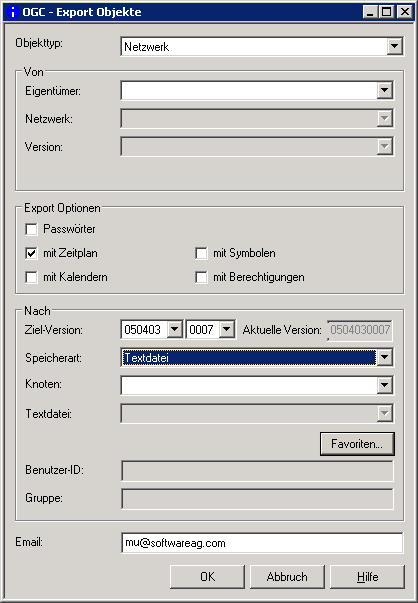
Abhängig vom markierten Knoten oder Unterknoten enthält der Bereich Von andere Ausgabefelder, in denen die für den Export benutzten Quellobjekte angezeigt werden. Die zur Verfügung stehenden Eingabefelder und -optionen sind im Abschnitt Feldbeschreibung: Objekt exportieren beschrieben.
Wählen Sie die Speicherart, d.h. den Speicherort zu dem Sie das Objekt bzw. die Objekte exportieren möchten. Abhängig von gewähltem Objekttyp und gewählter Speicherart erscheinen im Fenster zusätzliche Felder.
Weitere Informationen siehe:
Wählen Sie , um die Eingaben zu bestätigen.
Es erscheint ein benutzerspezifischer Import/Export-Dialog.. Er enthält eine Liste aller für die zu exportierenden (bzw. zu importierenden) Objekte abgesetzten Verarbeitungsanforderungen. Wenn Sie unter Schritt 1 einen Knoten markiert haben, werden Anforderungen für alle unter diesem Knoten vorhandenen Objekte aufgelistet.
In der Liste wird der aktuelle Verarbeitungsstand angezeigt, und Sie können sehen, ob eine Anforderung erfolgreich ausgeführt wurde.
Informationen zum Import/Export-Dialog siehe Funktionen im Dialog Import/Export.
Wählen Sie , um die Eingaben zu bestätigen.
Alle im Import/Export-Dialog aufgelisteten Objekte werden in dem zuvor angegebenen Format exportiert:
Ist der Export-Vorgang erfolgreich, werden die für die aufgelisteten Objekte erfassten Daten in die angegebene Exportdatei ausgegeben.
Informationen zu der Syntax, die für die Einträge in der Ausgabedatei gilt, finden Sie weiter unten in diesem Kapitel.
![]() Um ein Objekt vom Knoten Allgemein zu exportieren:
Um ein Objekt vom Knoten Allgemein zu exportieren:
Markieren Sie im Objekt-Arbeitsbereich den Knoten Allgemein. Rufen Sie das Kontextmenü auf, und wählen Sie .
Wählen Sie im Dialog Import/Export die Schaltfläche .
(Informationen zu den vorhandenen Funktionen siehe Funktionen im Dialog Import/Export.)
Definieren Sie im Dialog die Objekte aus, die Sie exportieren möchten.
Beschreibung der Dialog-Felder siehe Feldbeschreibung: Objekt exportieren.
Folgende Themen werden behandelt:
Die folgende Tabelle enthält die Beschreibungen der Felder und Optionen, die im Fenster Objekt exportieren vorhanden sind.
| Feld | Beschreibung | ||
|---|---|---|---|
| Von: | |||
| Abhängig vom gewählten Objekttyp werden im Dialogbereich Von der Eigentümer, das Netzwerk, die Netzwerkversion und der Job angezeigt, die für den Export verwendet werden. | |||
| Objekttyp | Ausgabefeld, zeigt den Objekttyp an, der im vorhergehenden Bildschirm ausgewählt wurde. | ||
| ... | Die übrigen Von-Felder sind entsprechend dem gewählten Objekttyp verschieden. | ||
| Nach: | |||
| Speicherart | Der Speicherort, an dem die Datei
angelegt werden soll.
Auswahlmöglichkeit: |
||
| Natural Source | Export nach Natural-Textobjekt.
Siehe auch Felder Bibliothek und Member. |
||
| Textdatei | Export nach Textdatei. Siehe auch Favoriten für Textdateien benutzen. | ||
| Knoten | Nur bei Speicherart
Textdatei.
Geben Sie den Namen des Knotens ein, über den auf die angegebene Textdatei zugegriffen werden kann. Die Textdatei muss existieren. |
||
| Textdatei | Nur bei Speicherart
Textdatei.
Geben Sie den Namen der Textdatei ein, die für den Export benutzt werden soll. Siehe auch Favoriten für Textdateien benutzen. |
||
| Favoriten | Nur bei Speicherart Textdatei. Weitere Informationen siehe Favoriten für Textdateien benutzen. | ||
| Benutzer-ID | Nur bei Speicherart
Textdatei.
Geben Sie die Standard-Benutzerkennung an, falls eine solche für den angegebenen Knoten definiert ist. |
||
| Gruppe | Nur bei Speicherart
Textdatei.
Geben Sie die UNIX-Gruppe bzw. die Windows-Domäne (optional) an, falls eine solche für den angegebenen Knoten definiert ist. |
||
| Bibliothek | Nur bei Speicherart
Natural
Source.
Geben Sie den Namen der Bibliothek ein, in der sich das für den Export zu benutzende Natural-Textobjekt befindet. |
||
| Member | Nur bei Speicherart
Natural
Source.
Geben Sie das Präfix (max. 5 alphanumerische Zeichen) des Natural-Textobjekts ein, das die Exportdaten enthält. Abhängig von der Menge der zu exportierenden Daten können einzelne oder mehrere Textobjekte mit dem angegebenen Präfix existieren. Beispiel: Das Präfix |
||
| Anhängen | Nur bei Speicherart
Natural Source.
Wählen Sie diese Option, um ein zu exportierendes Textobjekt an ein bereits existierendes Textobjekt anzuhängen. Es muss ein Textobjekt mit dem angegebenen Präfix existieren. |
||
| Neu | Nur bei Speicherart
Natural Source.
Wählen Sie diese Option, um ein neues Textobjekt zu erstellen. Falls ein Textobjekt mit dem angegebenen Präfix bereits existiert, wird eine entsprechende Meldung zurückgegeben. Dies ist die Standardeinstellung. |
||
| Ersetzen | Nur bei Speicherart
Natural Source.
Wählen Sie diese Option, um die Daten in einem bereits existierenden Textobjekt zu ersetzen. |
||
| Passwörter | Nur bei Objekttypen, die Passwörter enthalten (z.B. Passwort einer geschützten Datei ("Data Set"). | ||
| markiert | Passwörter werden in die Zielumgebung exportiert. | ||
| nicht markiert | Kein Export von Passwörtern. | ||
| mit Zeitplänen | Wenn Sie außerdem die Zeitpläne exportieren, erhalten die importierten Netzwerke dieselben Zeitplandefinitionen wie die exportierten Netzwerke. Sie können nach dem Import geändert werden. | ||
| markiert | Zeitpläne werden in die Zielumgebung exportiert (Standardeinstellung). | ||
| nicht markiert | Kein Export von Zeitplänen. | ||
| mit Kalendern | Wenn Sie ein Objekt oder Objekte mit Kalendern exportieren, werden alle referenzierten Kalender im Anschluss an die Objekte exportiert. Jeder Kalender wird nur einmal exportiert. | ||
| markiert | Kalender werden in die Zielumgebung exportiert. | ||
| nicht markiert | Kein Export von Kalendern (Standardeinstellung). | ||
| mit Symbolen | Wenn Sie ein Objekt oder Objekte mit Symbolen exportieren, werden alle referenzierten Symboltabellen im Anschluss an die Objekte exportiert. Jede Symboltabelle wird nur einmal exportiert. | ||
| markiert | Symbole werden in die Zielumgebung exportiert. | ||
| nicht markiert | Kein Export von Symbolen (Standardeinstellung). | ||
| mit Berechtigungen | Wenn Sie ein Netzwerk exportieren, können Sie angeben, ob die Berechtigungen der Quellumgebung ebenfalls exportiert werden sollen. Mögliche Werte: | ||
| markiert | Berechtigungen werden in die Zielumgebung exportiert. | ||
| nicht markiert | Kein Export von Berechtigungen (Standardeinstellung). | ||